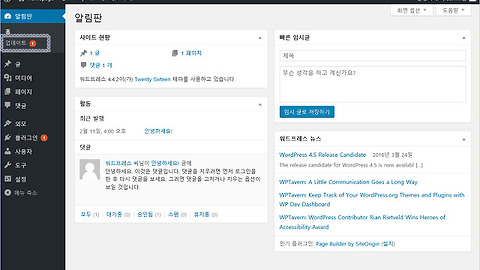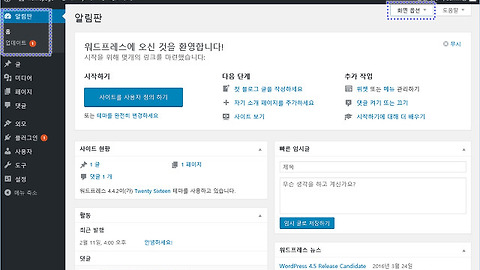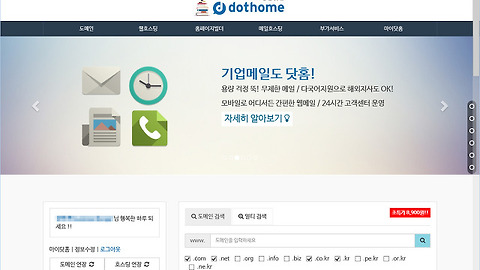워드프레스 관리자 화면 효율적으로 활용하기
- 청운의 [워드 프레스] 다락방
- 2016. 4. 5. 06:10
저번 포스트 에서는 FTP 등을 활용하지 않고 간단하게 워드프레스를 설치하는 방법에 대해 알아봤는데요..
오늘은, 워드프레스를 설치한 다음, 처음 대면하게 되는 관리자 화면 이야기를 해 볼까 합니다.
어떤 소프트웨어나 운영체제의 인터페이스들이 그러하듯..
처음, 워드프레스 관리자 화면을 보면 낯설고 그렇죠.. 익숙해 지려면 다소 시간이 필요하기도 합니다. 뭐.. 이런 부분은 시간이 해결해 주겠죠..
다만, 처음부터 워드프레스 관리자 화면을 보면서 효율적으로 사용할 수 있는 몇가지 팁들이 있습니다. 오늘은 그런 팁을 소개드려 볼까 합니다. 뭐.. 소소한 것이고.. 대단한건 아니지만.. 나름 유용합니다. ^^
관리자 화면에 접속하면 아래와 같은 인터페이스가 나옵니다. 초기 화면은 '알림판'이 나오죠.. 주로 좌측 메뉴트리를 통해 각종 플러그인 등이나 글등을 관리하게 됩니다. 이게 좀 익숙해 지면 메뉴를 축소시켜서 넓게 사용하는 것도 좋습니다. 메뉴축소 기능은 좌측 메뉴트리 하단의 '메뉴축소'를 클릭하시면 되겠습니다.
요렇게 심플하게~ 아이콘 방식으로 바뀌죠.. ^^
워드프레스 블로그를 운영하시는 분들이라면 아래처럼 'homepage > 사이트보기'를 우클릭 한 다음에 '새탭에서 열기'를 활용하셔서 두개의 탭으로 보시면.. 글을 미리보기 하시거나 사이트를 꾸미는 과정에서의 변화된 모습을 즉각 확인하실 수 있습니다. 물론, 새로고침을 해야 변경된 부분이 반영이 되겠죠? ^^
마지막으로 글쓰기 모드일 때에도 좌우측의 메뉴들을 숨기고 사용하실 수 있습니다. 보통 워드프레스 글쓰기 모드는 아래와 같죠..
이를 창모드로 변경하시고 창 크기를 줄이면 반응형 블로그처럼 좌우측이 줄어듭니다. 여러개의 글이나 창을 띄워놓고 작업할 때 아주 유용한 워드프레스의 숨겨진 기능 중 하나입니다.
오늘은, 간단하게 워드프레스 관리자 화면에서 처음부터 사용할 수 있는 작은 팁을 소개드려 봤는데요..
개인적으로 워드프레스는 운영하면 할 수록.. 참 좋은 툴이라는 것을 많이 느낍니다. 웹 표준에 맞게 바로바로 업데이트 되는 것도 마음에 들고 말이죠.. 다만, 아쉬운 부분이 있다면 한글화가 된지 그리 오래되지는 않았기 때문에 조금은 낯선 느낌을 주는 기능들이 있습니다.
플러그인만 하더라도.. 아무래도 외국 플러그인들이 주가 되는지라 국내 웹 환경에 다소 맞지 않는 경우도 있고.. 내가 딱~ 원하는 기능을 지원하는 경우를 찾기도 다소 어려운 면이 있죠..(대표적인게 포스트의 글목록을 보여주는 플러그인들 자체가 드물고 있어도 그 인터페이스가 참 낯설더군요..)
이 글을 공유하기